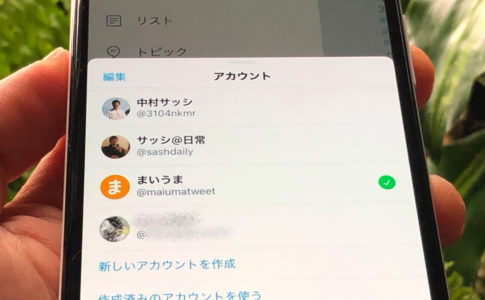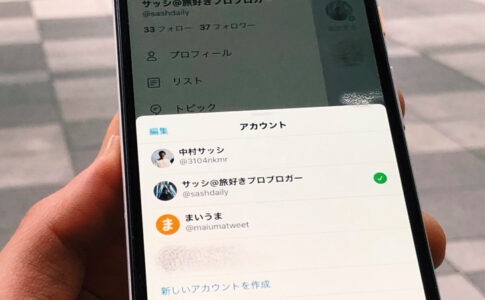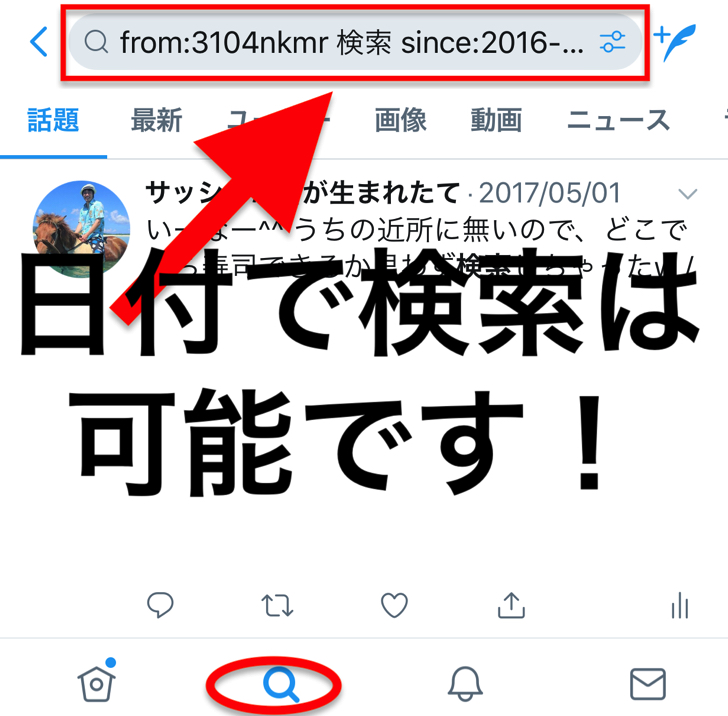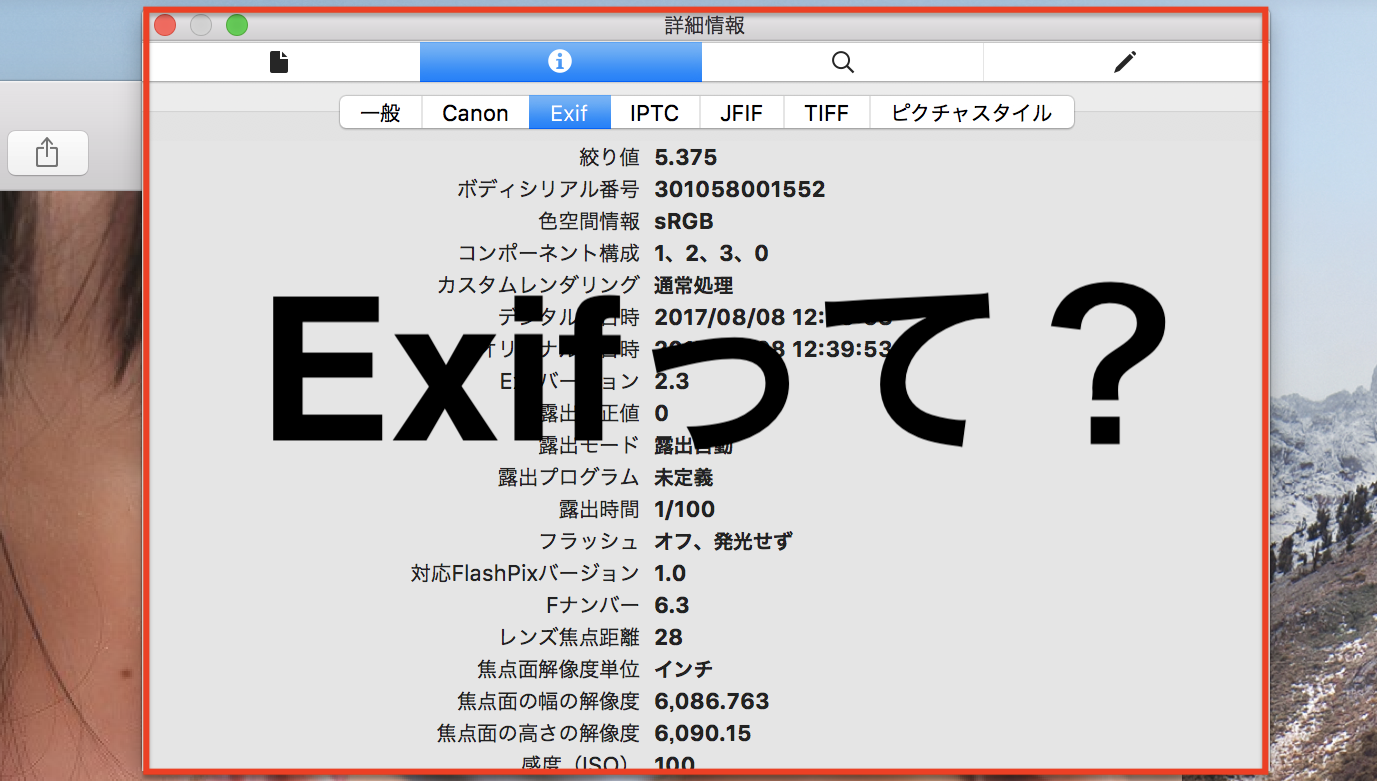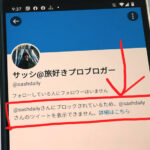こんにちは!ツイッター13年のサッシです。
ツイッターの「位置情報」から検索できるのかどうか、いまいちハッキリしないですよね?
答えは「Yes」!位置情報から検索は可能なんですよ!!
位置情報のオン・オフの設定や検索方法など、このページでは以下の内容「ツイッターの位置情報」を具体的にお伝えしますね。
要確認!ツイッターの位置情報・場所が表示される2ヶ所の見方
まずは、ツイッターでは位置情報は「どこに・どんな内容が表示されるのか」を見てみましょう。
ツイッターの位置情報は、ずばり以下の2ヶ所に表示が可能です。
- プロフィールの「場所」
- ツイート(投稿)
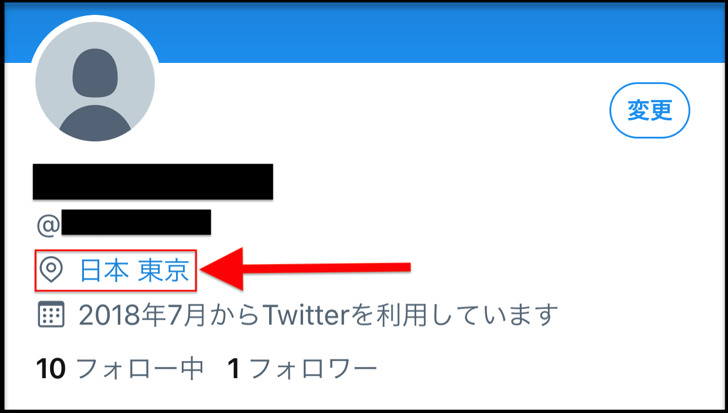
▲プロフィール

▲ツイート
プロフィールは居住地、ツイートは現在地というイメージですね。
位置情報を表示させる・させないは自分で設定できますよ。
そして、公開される位置情報の内容は「地名」や「スポット名」です。
例えば以下のような具合ですね。
- 日本 東京
- 札幌市 中央区
- 東京スカイツリー
- スターバックス 八重洲さくら通り店
気が付きましたか?
そう、「3丁目7番地 ブログタワー202」のような正確な住所までは表示されないんです。
〇〇市や△△区までしか分からないので、その点は安心してくださいね。
Twitterプロフィールに位置情報を追加登録・削除する方法【位置情報のオン・オフ】
2つの設定場所がわかったところで、実際に位置情報を設定してみましょう。
まずは「プロフィール」に追加登録・削除する方法です。
スマホでTwitterアプリを起動したら自分のアイコンをタップしましょう。
メニューが出るのでプロフィールを開きます。
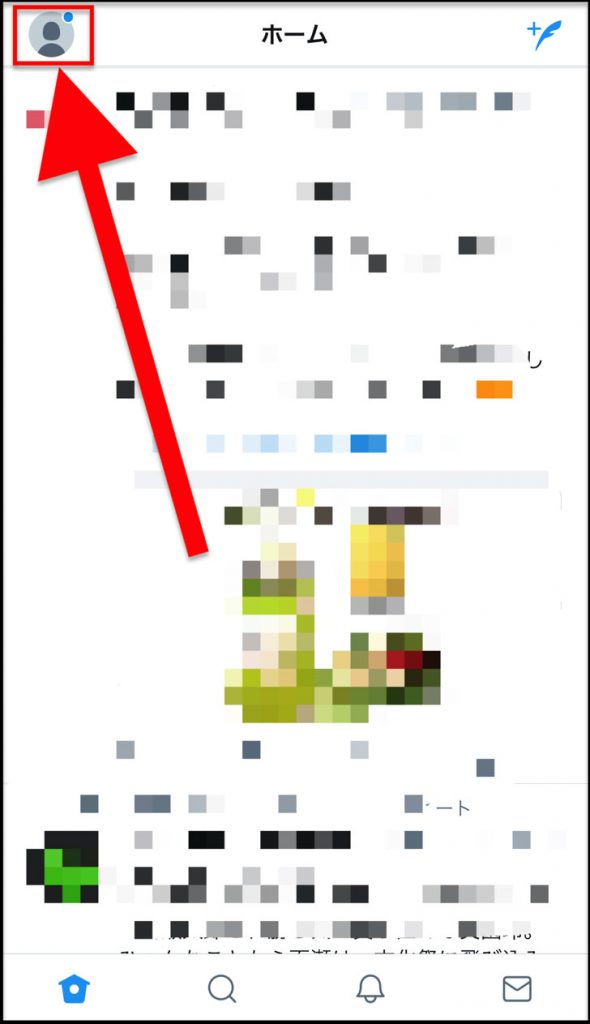

自分のプロフィール画面が表示されるので、「変更」をタップします。
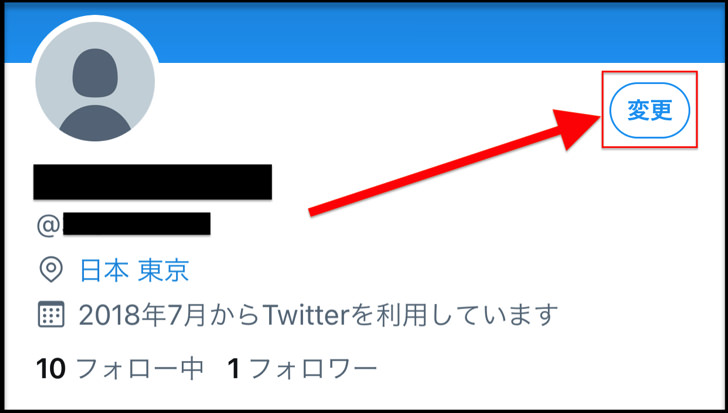
プロフィール変更画面になるので、「場所(位置情報を追加)」をタップしてください。
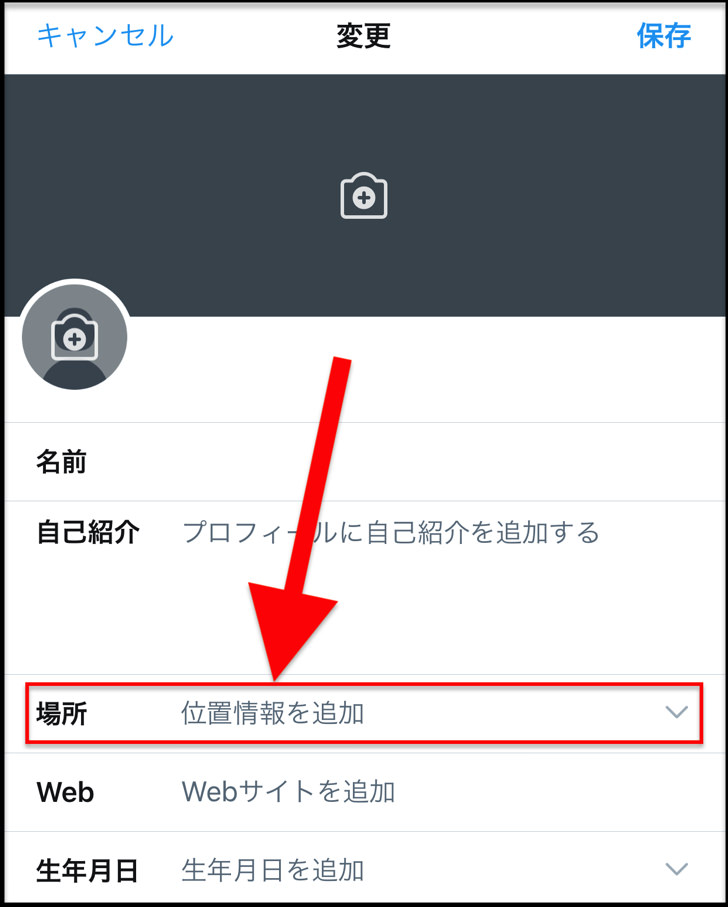
好きな位置情報を入力して「保存」をタップしてくれればokです。
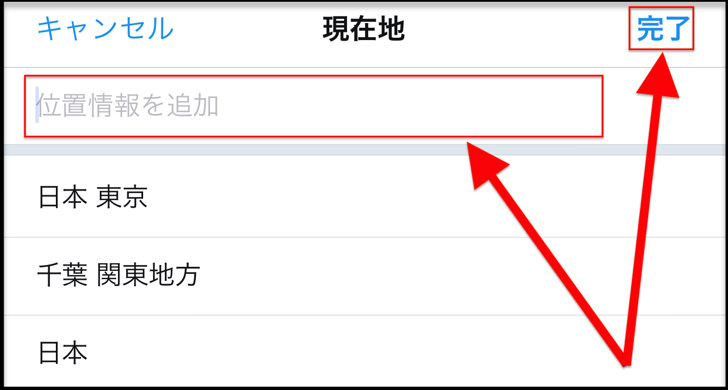
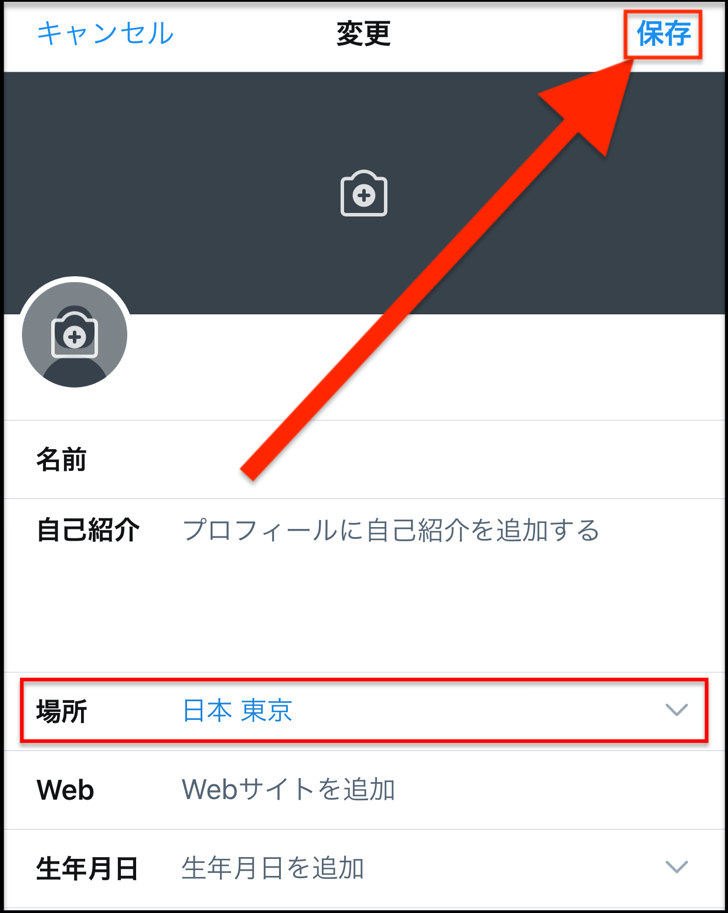
自分のプロフィールに位置情報が追加されていますよ。

千葉県の人は「チーバくんのほっぺあたり」とか表現したりする、面白コーナーの1つでもあります。
もちろん面白いウケ狙いの住所登録にする必要はないですよ(笑)
設定した位置情報を削除したいときは、追加したときの手順で進んで「☓」マークをタップすれば消すことができます。
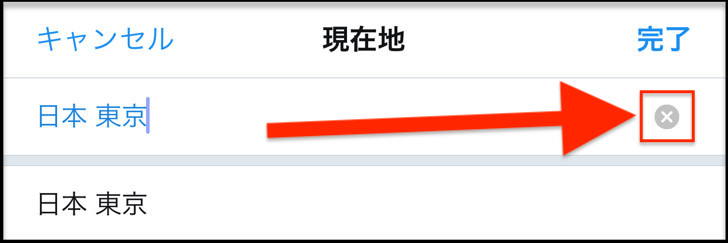

ツイートに追加登録・削除する方法【位置情報のオン・オフ】
プロフィールに続いては、ツイート(投稿)に位置情報を設定する手順です。
以下の順番で紹介していきますね。
スマホ・PCの設定
ツイートに位置情報を載せるためには、前もってスマホ・PCに設定が必要です。
iPhoneの場合は以下のように進んで「位置情報サービス」を開いてください。
位置情報サービスを「オン」にしつつ、Twitterアプリの設定を「使用中のみ(このAppの使用中のみ許可)」にしておきます。
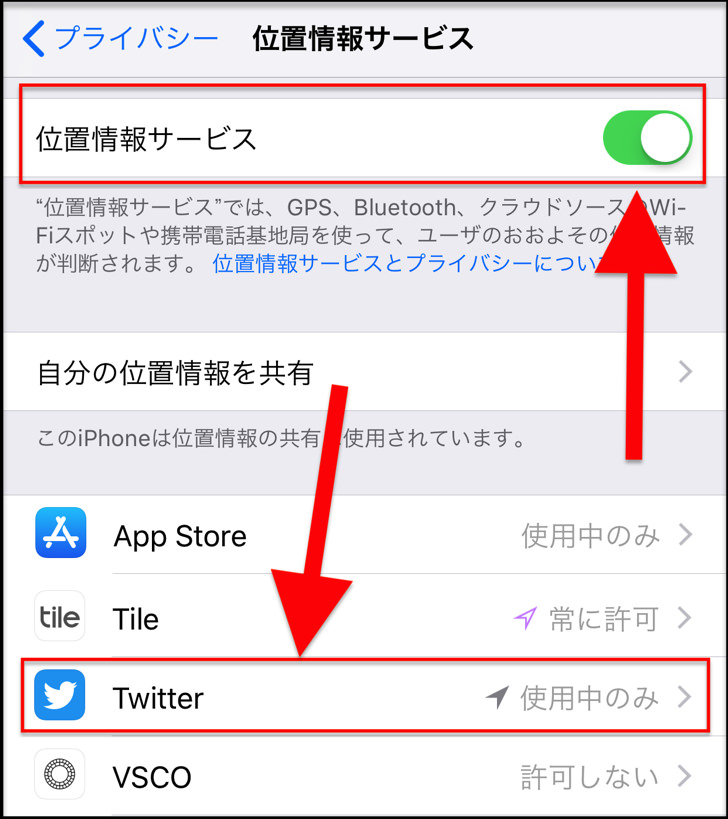
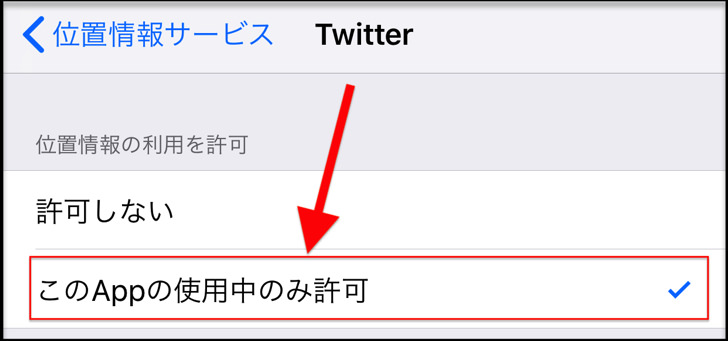
設定 > アプリ > Twitter > 許可 > 位置情報をオン
パソコンでwebブラウザから開く場合は自分のアイコンをクリックして「プライバシーとセキュリティ」を開きましょう。
そこから「位置情報付きでツイート」にチェックを入れてください。
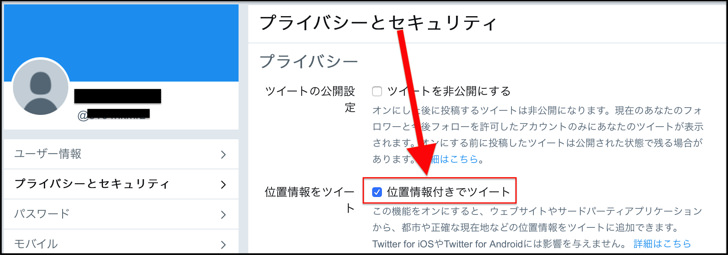
これでツイート(投稿)に位置情報を付ける準備はokです!
追加登録する方法
では、実際に位置情報を付けていきましょう。
ツイートの新規作成画面にしたら、「ピン」マークをタップしてください。
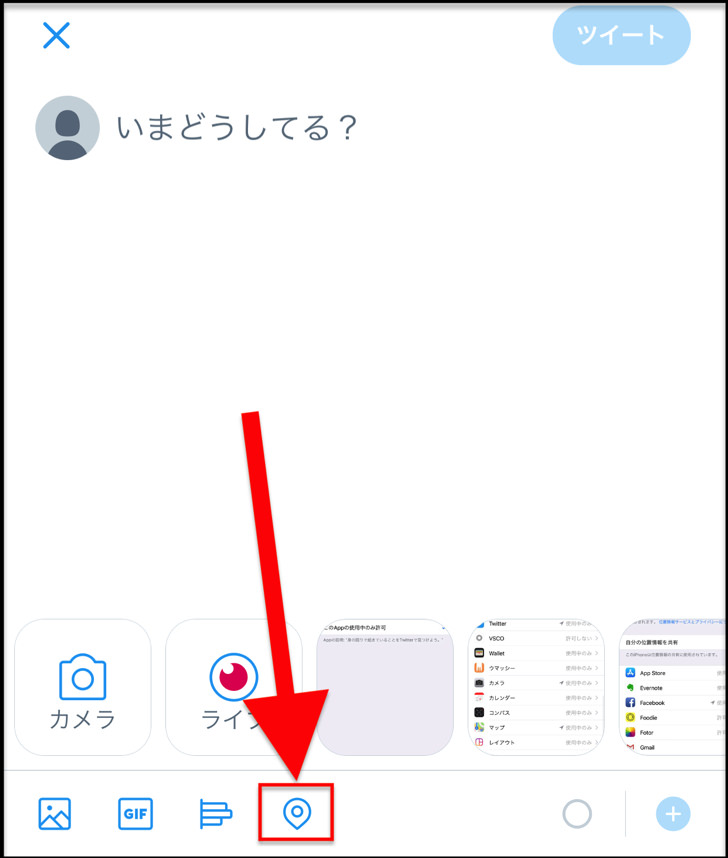
「リストを検索」なども利用しつつ位置情報・スポットを決めて「完了」をタップします。
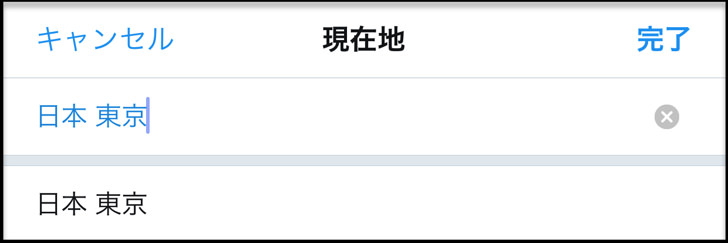
テキストを入力する欄の下のところに「位置情報」が追加されますよ。
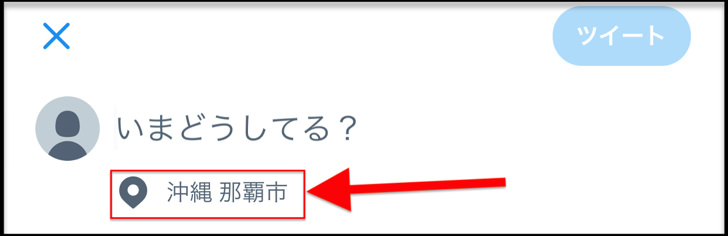
もし「やっぱ位置情報を付けるのや〜めた」「あ、スポット付け間違えた!」というときは、投稿前なら画面左上の「削除」をタップすればokです。
いったん付けた位置情報を削除できます。
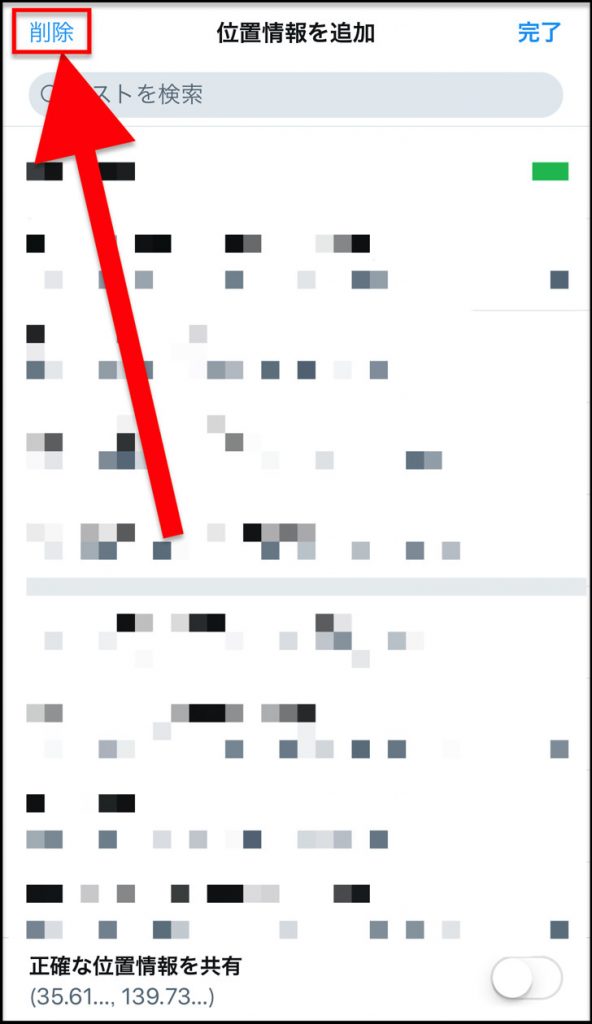
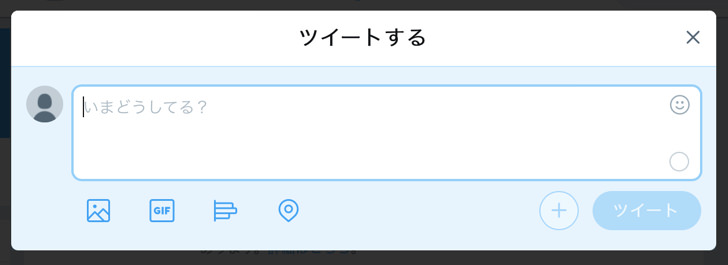
位置情報を消す方法
では、いったん位置情報を付けてツイートした後で、「あ〜やっぱ位置情報は消したいなー」という場合はどうしたらよいでしょうか?
残念ながら、個別の投稿から「位置情報」の削除はできないんです。これまでの全ての投稿から「位置情報」を消すという方法のみとなっています。
もし個別に対応したいなら、ツイート自体を削除するしかないんです!なんと・・・。
しかも、「位置情報の一括削除」はスマホアプリからは不可なので、必ずPC版から行うという点も覚えておいてください。
ちょっと大切な条件がいろいろ出てきたので、いったん以下にまとめますね。
- 個別の投稿から「位置情報」の削除は不可
- これまでのすべての投稿から「一括削除」のみ可能
- 個別に対応したいなら、ツイート自体を消すしか無い
- 操作はスマホアプリではなくパソコンから
はい。
そんなわけで、すでに投稿したツイートから「位置情報」を消したい場合は、パソコンでwebブラウザから開きましょう。
webブラウザはSafariでもGoogle Chromeでも大丈夫ですよ。
パソコンでwebブラウザ版を開いたら以下のように進んでください。
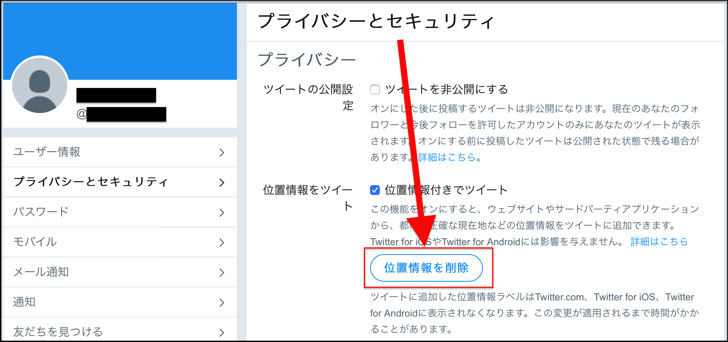
この操作をすると、もちろんスマホアプリから見ても過去ツイートの位置情報は削除されていますよ!
後からでも過去投稿に位置情報を追加できるの?
ここまで、「新規投稿」に位置情報を付ける方法を紹介してきましたが、ちょっと以下のことが気になったりしませんか?
そういえば、「過去にツイートした投稿」に後から位置情報を付け加えることってできるの??
はい、その点なんですが、残念ながらすでに投稿したものに「位置情報」追加はできない仕様になっています。
インスタやフェイスブックと違い、そもそもツイートは後から編集できない仕組みです。
「位置情報の追加は、ツイートするときだけ」と覚えておいてくださいね。
位置情報からツイート・画像・アカウントを検索する方法【アプリ・webツール】
位置情報の設定方法に続いては、位置情報の検索方法のお話です。
遊びに行く先の情報をツイッターで調べておきたいときもありますよね?
例えば、「名古屋駅に初めて行くんだけど、近くでランチのお店ってどんなのがあるんだろう?」なんて場合です。
実はツイッターで「位置情報」から検索は可能なので、2つのやり方を紹介しますね!
公式のTwitterアプリ・パソコン版の場合
まずは、ふつうにツイッターを使う場合です。
新規作成ツイートのときに、調べたい先の位置情報を追加して投稿してください。(投稿内容は何でもok)

投稿された自分のツイートを開いて、位置情報をタップします。

すると・・・
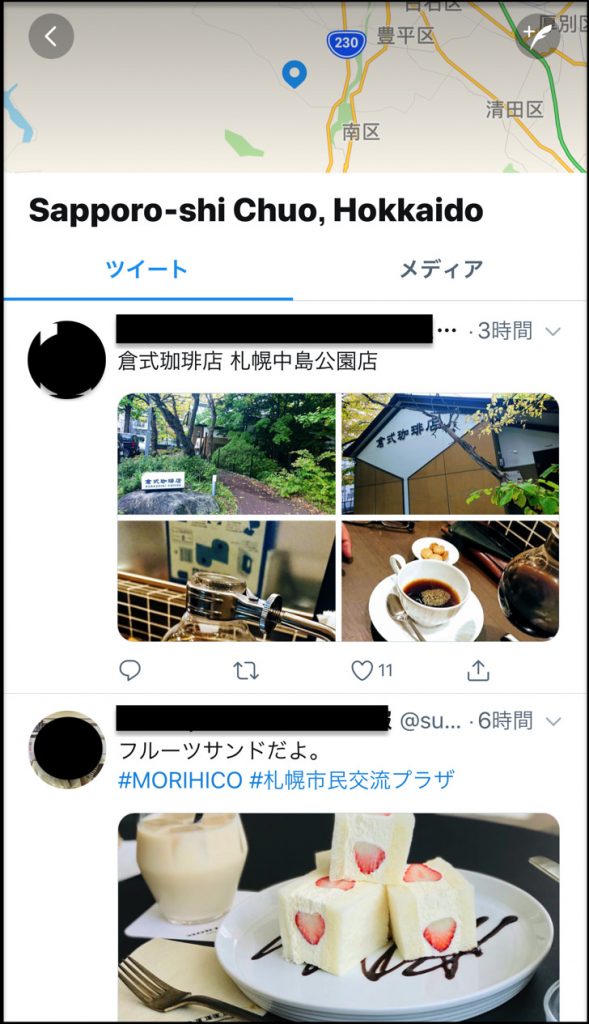
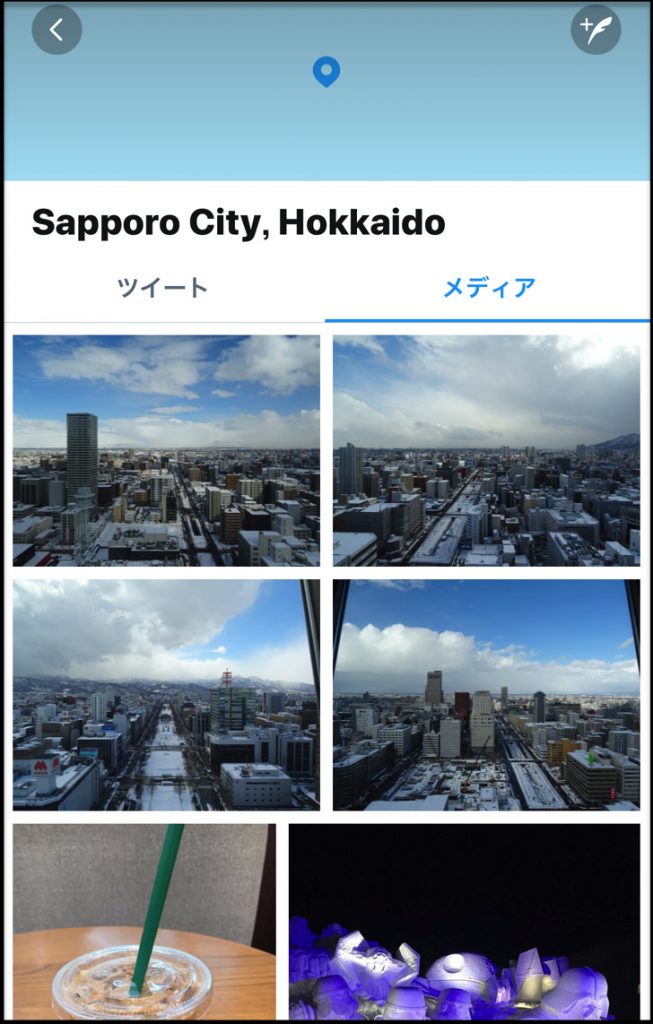
その場所の位置情報が付いたツイート・画像がズラーッと並んでいるんです!
これ、なかなか便利な技ですよ。
「ちょっと自分のアカウントではつぶやきにくいな〜」という場合は別アカウントを作ってツイートするのもおすすめです。
アカウント切り替えは一瞬でできますよ。
webツール
公式のツイッター以外に、外部サイトのwebツールもあります。
有名なのは「ちずツイ」ですね。
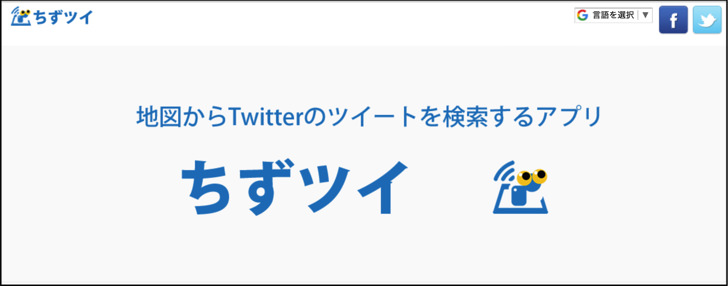
調べたい位置情報を入力して検索すると、最近7日間でそこの位置情報が付いたツイートを表示してくれますよ。
近くの人を探すこともできるわけですね。
位置情報の他にも、「日付指定で過去投稿を検索」や「検索結果から名前を除外したり、自分を検索から外す方法」も別記事にまとめています。
ぜひ読んでみてくださいね。
投稿したツイッター写真に位置情報って付いてるの?
テキスト(文章)だけのツイートならまだしも、写真付きで投稿した場合は「画像の位置情報」が残っているのかどうかも気になりますよね。
「ネット上の写真から自宅バレ」なんて話も聞くので心配になりますが、ツイッターの場合は投稿した写真にジオタグなどの位置情報は付いているのでしょうか?
これに関しては、答えは「No」です。
インスタやFacebookと同じく、ツイッターも投稿した時点で画像の位置情報は削除される仕様になっています。
ちゃんとツイッターの公式ヘルプページで「写真のExifデータはどうなりますか?」という質問に対して以下のような答えが公表されています。
位置情報サービスがオンになっている場合、ツイートに位置情報をタグ付けすると、画像のExifデータに基づいておすすめの位置情報が表示されます。Twitterでは、画像処理を目的として一時的にのみ、Exifデータを保持します。このため、Twitterで画像を閲覧してもExifデータにはアクセスできません。
はい、ちょっと回りくどい説明ですよね(笑)でも、つまりは「写真情報(Exif情報)は削除されるよ!」という意味なので安心してくださいね。
僕も「ツイッターに投稿した写真を自分でダウンロードしてExif情報を調べる」という超めんどくさい方法を何回かやってみて確かめましたので、間違いないです!
自宅バレ防止に大切な知識である写真の位置情報やExif情報に関しては別記事でまとめているので、ぜひ読んでみてくださいね。
ツイッターの「正確な位置情報」って?【位置情報の取得・収集】
ツイッターのスマホアプリから位置情報を付けてツイートするとき、下の方に「正確な位置情報を共有」という表示があります。
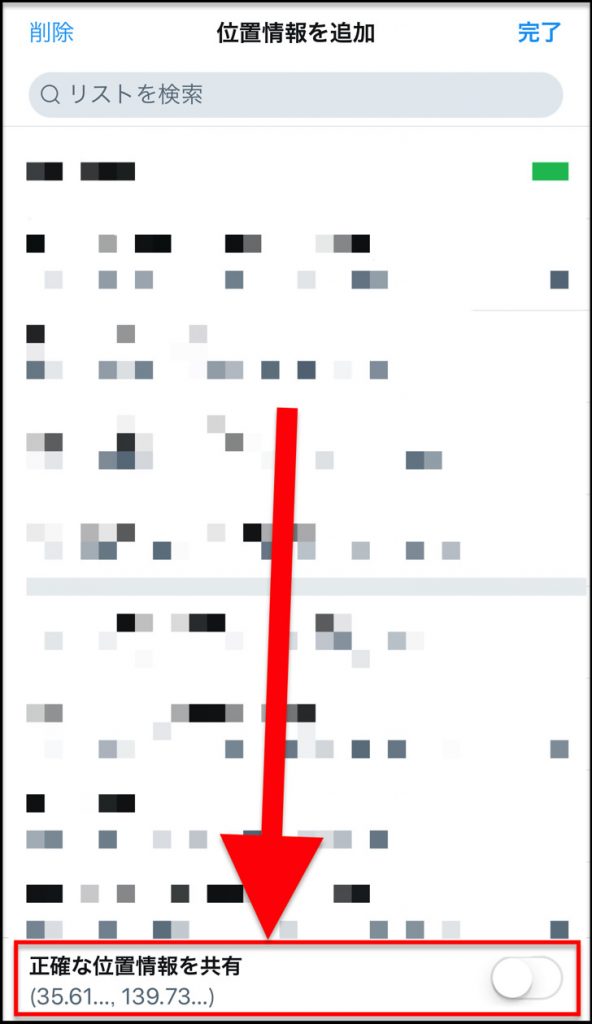
これ、何なのでしょうか?
気になったので調べてみたところ、どうも「ツイッター社がそのアカウントの個人情報として収集して、その人に合わせた『おすすめ』などを配信するためのもの」のようです。
だから、「他のツイッターユーザーに『さらに正確な居場所』が分かる」というものでは無いですね。
実際に僕の複数アカウントを使って頑張って「正確な位置情報を共有」したツイートを何度も開いてみましたが、「〇〇市」や「△△区」や「□□店」等しか分かりません。
ん〜ツイッターさんには申し訳ないですが、特にメリットを感じないですね・・・。
もし「正確な位置情報を共有」をオンにしたいなら、「設定とプライバシー > プライバシーとセキュリティ」と進んで「正確な位置情報」を「有効」にしておいてください。
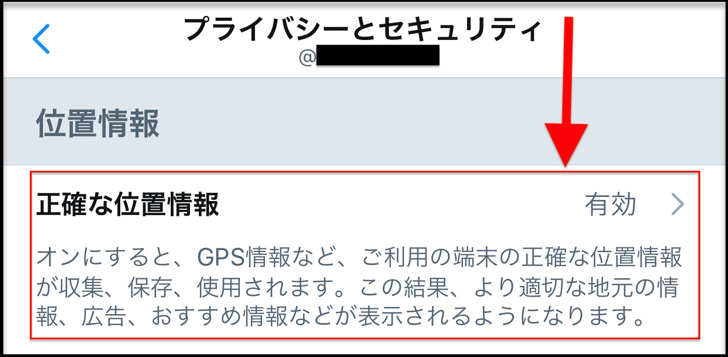
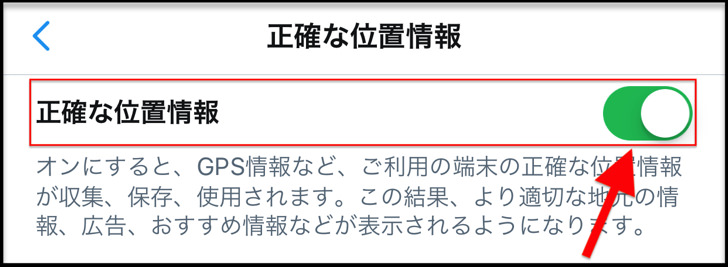
まとめ
さいごに、今回の「ツイッターの位置情報」のポイントをまとめて並べておきますね。
ちなみに、ツイッターの初期設定では位置情報はオフになっています。
やはり自宅バレ・現在地バレが怖いので、特に付ける必要がなければ基本的に「位置情報はオフ」がおすすめですよ。
- 「プロフィール」や「ツイート」に設定可能
- 表示できる場所は「〇〇市」や「□□店」など
- 投稿した後で位置情報の追加は不可
- 消したい場合は全投稿から「一括削除」のみ
- 投稿写真からExif情報は削除されている
- 位置情報からツイートの検索は可能
スマホをよく使うなら、大切な画像を残す対策はしっかりできていますか?
いつか必ず容量いっぱいになるか機種変するので、大切な思い出の写真・動画は外付けHDDに保存するのがおすすめです。
子どもや恋人とのちょっと見られたくない画像なども絶対に漏らさずに保存できますので。
(ネットにアップすれば流出のリスクが必ずあります)
ロジテックのスマホ用HDDならpc不要でスマホからケーブルを差して直接保存できるので僕はすごく気に入っています。
1万円くらいで1TB(=128GBのスマホ8台分)の大容量が手に入りますよ。